Vim编辑器使用
Vim
¶Vim键盘图
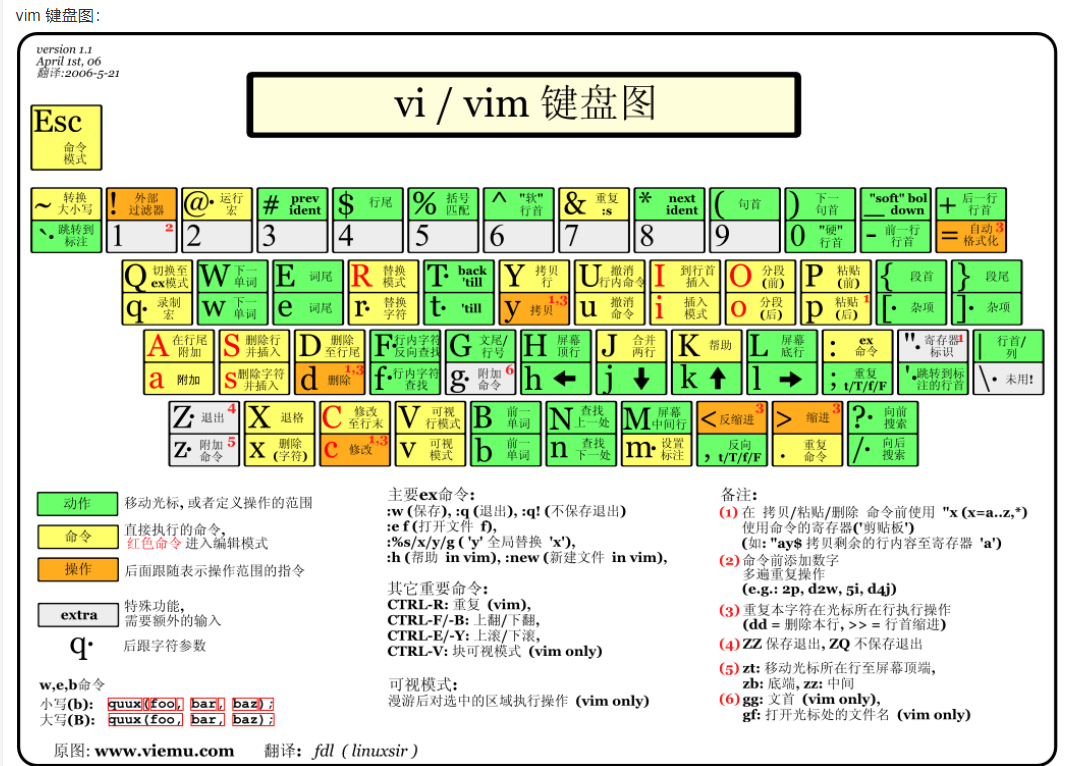
¶Vim模式
vim分成三种模式,分别是命令模式、输入模式、底线命令模式
¶命令模式
用户刚进入vim,便进入命令模式
这时我们敲击键盘的动作被识别为命令
以下是常用的几个命令
i:进入输入模式
x:删除当前光标所在处的字符
::切换到底线命令模式,这样我们就可以在最底一行输入命令
¶输入模式
1、字符按键和shift组合:输入字符
2、ENTER:回车键,换行
3、BaceSpace:退格键,删除光标前一个字符
4、DEL:删除键,删除光标后一个字符
5、方向键:移动光标
6、HOME/END:移动光标到行首、行尾
7、Page Up/Page Down:上/下翻页
8、Insert: 切换光标为输入/替换模式,光标将变成竖线/下划线
9、 退出输入模式,切换到命令模式
¶底线命令模式
省略掉冒号的基本命令
1、q:退出程序
2、w:保存文件
3、命令末尾加上!表示强制执行
¶更多命令
https://www.runoob.com/linux/linux-vim.html
vim复制粘贴-这里wo
https://www.cnblogs.com/huahuayu/p/12235242.html
Vim配置
https://blog.csdn.net/Doctor_xiong/article/details/78663590
¶GCC生成可执行文件
¶Vim生成.c文件
vim 文件名.c即可生成.c文件
¶GCC编译成可执行文件
gcc 文件名.c -o 输入文件名

¶Vim复制和粘贴
这个链接解决了系统粘贴板和vim粘贴板的共通
https://www.cnblogs.com/Biiigwang/p/12086514.html
我们先把光标移动到我们需要复制数据的起始位置,然后在命令模式中按v进入可视模式,然后移动光标来选中,按v就可以实现复制,按p粘贴
¶Vim的撤销与恢复撤销
在命令模式中,我们按u可以撤销插入模式中的操作,而Ctrl+r可以恢复我们的撤销
¶Vim直接编译C
配置好之后按F5即可运行,并生成可执行文件